这个应该是关于Quartz.Net使用的最后一篇文章了,之前的介绍都是基于Web的,这种实现任务调度的方式很少见,因为不管是MVC、WebApi还是WebService,它们都需要寄宿在IIS上运行,然而我们知道IIS是会定时回收进程池的,在一段时间内如果该站点没有收到任何请求,其就会进行回收,等到下次请求再自动启动。这样如果我们的任务需要在某个固定时间点执行就无法保障了。
因此,采用Windows Service来实现定时任务是更加合适的,它是由操作系统进行调度的,我们可以设置将服务设置为自启动,它将随着操作系统的启动而运行该进程。
新建一个Windows Service项目,其会为我们创建一个主入口
static class Program
{
/// <summary>
/// 应用程序的主入口点。
/// </summary>
static void Main()
{
try
{
ServiceBase[] ServicesToRun;
ServicesToRun = new ServiceBase[]
{
new Service1()
};
ServiceBase.Run(ServicesToRun);
}
catch (Exception ex)
{
Console.WriteLine(ex.Message);
throw;
}
}
}
我们可以通过在Service1中来启动定时任务,通过log4net可以记录一些必要的日志
public partial class Service1 : ServiceBase
{
private Logger logger = new Logger(typeof(Service1));
public Service1()
{
InitializeComponent();
}
protected override void OnStart(string[] args)
{
this.logger.Info("This is OnStart..");
IScheduler scheduler = await ScheduleManager.BuildScheduler();
//使用配置文件
XMLSchedulingDataProcessor processor = new XMLSchedulingDataProcessor(new SimpleTypeLoadHelper());
await processor.ProcessFileAndScheduleJobs("~/config/quartz_jobs.config", scheduler);
}
protected override void OnStop()
{
this.logger.Info("This is OnStop..");
}
}
<?xml version="1.0" encoding="utf-8"?>
<log4net>
<!-- Define some output appenders -->
<appender name="rollingAppender" type="log4net.Appender.RollingFileAppender">
<file value="log\log.txt" />
<!--追加日志内容-->
<appendToFile value="true" />
<!--防止多线程时不能写Log,官方说线程非安全-->
<lockingModel type="log4net.Appender.FileAppender+MinimalLock" />
<!--可以为:Once|Size|Date|Composite-->
<!--Composite为Size和Date的组合-->
<rollingStyle value="Composite" />
<!--当备份文件时,为文件名加的后缀-->
<datePattern value="yyyyMMdd.TXT" />
<!--日志最大个数,都是最新的-->
<!--rollingStyle节点为Size时,只能有value个日志-->
<!--rollingStyle节点为Composite时,每天有value个日志-->
<maxSizeRollBackups value="20" />
<!--可用的单位:KB|MB|GB-->
<maximumFileSize value="3MB" />
<!--置为true,当前最新日志文件名永远为file节中的名字-->
<staticLogFileName value="true" />
<!--输出级别在INFO和ERROR之间的日志-->
<filter type="log4net.Filter.LevelRangeFilter">
<param name="LevelMin" value="INFO" />
<param name="LevelMax" value="FATAL" />
</filter>
<layout type="log4net.Layout.PatternLayout">
<conversionPattern value="%date [%thread] %-5level %logger - %message%newline"/>
</layout>
</appender>
<!-- levels: OFF > FATAL > ERROR > WARN > INFO > DEBUG > ALL -->
<root>
<priority value="ALL"/>
<level value="ALL"/>
<appender-ref ref="rollingAppender" />
</root>
</log4net>
public class Logger
{
static Logger()
{
XmlConfigurator.Configure(new FileInfo(Path.Combine(AppDomain.CurrentDomain.BaseDirectory, "config\\log4net.config")));
ILog Log = LogManager.GetLogger(typeof(Logger));
Log.Info("系统初始化Logger模块");
}
private ILog loger = null;
public Logger(Type type)
{
loger = LogManager.GetLogger(type);
}
/// <summary>
/// Log4日志
/// </summary>
/// <param name="msg"></param>
/// <param name="ex"></param>
public void Error(string msg = "出现异常", Exception ex = null)
{
loger.Error(msg, ex);
}
/// <summary>
/// Log4日志
/// </summary>
/// <param name="msg"></param>
public void Warn(string msg)
{
loger.Warn(msg);
}
/// <summary>
/// Log4日志
/// </summary>
/// <param name="msg"></param>
public void Info(string msg)
{
loger.Info(msg);
}
/// <summary>
/// Log4日志
/// </summary>
/// <param name="msg"></param>
public void Debug(string msg)
{
loger.Debug(msg);
}
}
最后我们可以在Service1的界面上右键添加安装程序,来设置服务的一些信息。
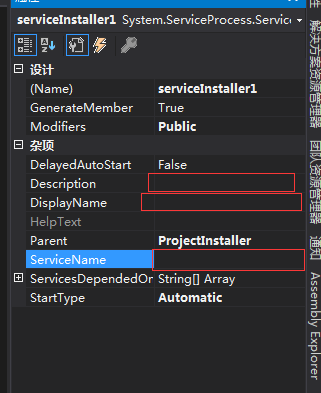
接着通过编译完成后就可以通过下面的命令来安装或卸载服务了
C:\Windows\Microsoft.NET\Framework\v4.0.30319\InstallUtil QuartzProject.WindowsService.exe C:\Windows\Microsoft.NET\Framework\v4.0.30319\InstallUtil /u QuartzProject.WindowsService.exe